# Documentação SUAP EDU: Secretário Acadêmico/ Procedimentos necessários antes de começar as Matrículas e Rematrículas/ Cadastros Gerais
### **Cadastrar Cursos - SUAP EDU**
## Considerações Iniciais
Esse tutorial orienta a como adicionar um curso.
### Preparativos
Primeiramente, para a criação de cursos o NTI recomenda seguir a padronização das **Tabela 1** e **Tabela 2** para definir o nome do curso. Essa padronização é importante para auxiliar as ferramentas de busca do SUAP, possibilitando também, a diferenciação dos itens criados entre os campi existentes. Esse padrão de nomenclatura servirá de base para os cadastros das matrizes e dos componentes.
Como será observado na **Tabela 1**, a sigla do curso deve ter exatamente 3 (três) caracteres. Ou seja, o curso **“Engenharia Agronômica”** deverá possuir a sigla **“EAG”**, **“Técnico em Informática”** possuirá a sigla **“INF”** e **“Técnico Subsequente em Meio Ambiente”** possuirá a sigla **“MEA”** por exemplo.
| Tabela 1: Cursos Presenciais. |
| CURSO: | CAMPUS (3 letras): | MODALIDADE (1 letra): | TIPO (1 letra): | SIGLA (3 letras): | EXEMPLO DE COMO FICARIA: |
| Engenharia Agronômica | IFS | P | Presencial | G | Graduação | EAG | Engenharia Agronômica - IFS\_P\_GEAG |
| Técnico em Informática | IFS | P | Presencial | I | Técnico Integrado | INF | Técnico em Informática - IFS\_P\_IINF |
| Técnico em Meio Ambiente | IFS | P | Presencial | S | Técnico Subsequente | MEA | Técnico em Meio Ambiente - IFS\_P\_SMEA |
| Tabela 2: Cursos à distância. |
| CURSO: | POLO: | CAMPUS (3 letras): | MODALIDADE (1 letra): | TIPO (1 letra): | SIGLA (3 letras): | EXEMPLO DE COMO FICARIA: |
| Licenciatura em Pedagogia UAB | Polo Campo Belo | IFS | E | EAD | G | Graduação | LPD | Licenciatura em Pedagogia UAB - Polo Campo Belo - IFS\_E\_GLPD |
| **Figura 2:** Acessar tela "Cursos".
|
[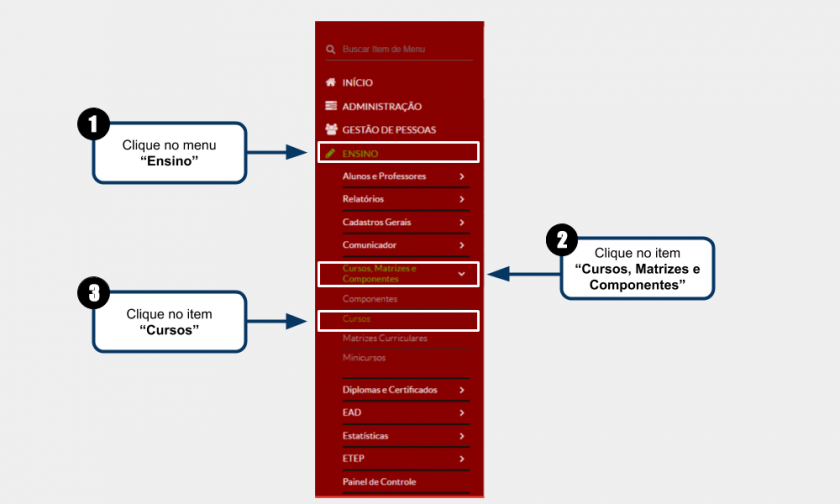](https://wiki.ifpe.edu.br/uploads/images/gallery/2019-10-Oct/Cadastrar_Curso_01.png)
## Acessar tela "Adicionar Curso"
Em seguida será aberta a tela **"Cursos"** e nela, clique no botão **"Adicionar Curso"** como ilustrados na **Figura 2**.
| **Figura 2:** Acessar tela "Adicionar Curso".
|
[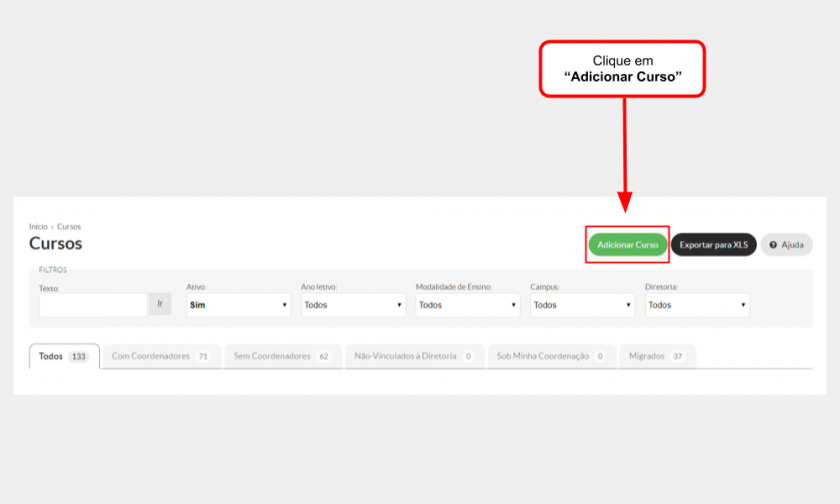](https://wiki.ifpe.edu.br/uploads/images/gallery/2019-10-Oct/Cadastrar_Curso_02.png)
## Preencher informações do "Curso"
Será aberta a tela **"Adicionar Curso"** como ilustrado na **Figura 3**. Logo após essa figura, estão indicados quais campos devem ser preenchidos.
Caso tenha necessidade de preencher algum campo não indicado nesse tutorial, fique a vontade.
| **Figura 3:** Preencher informações do "Curso".
|
[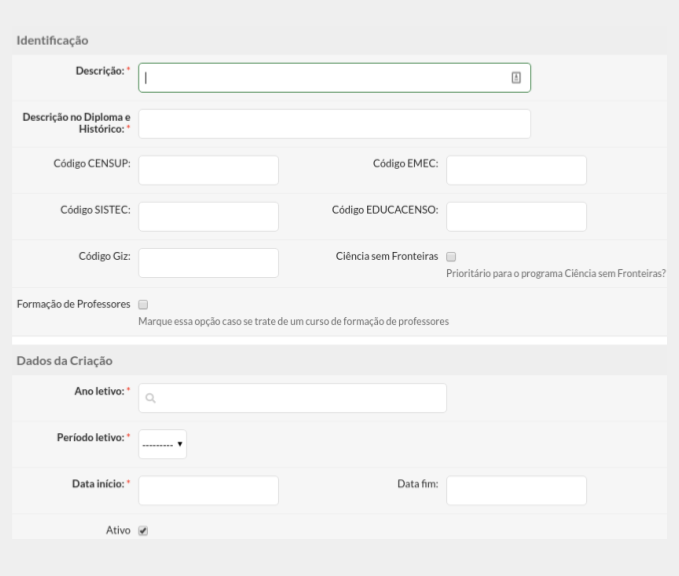](https://wiki.ifpe.edu.br/uploads/images/gallery/2019-10-Oct/Cadastrar_Curso_03.png)
### Seção "Identificação"
Na seção **"Identificação"**, preencha os seguintes campos:
- **Descrição: (Informar o "Nome do Curso", definido anteriormente nos "Preparativos" desse tutorial. Clique [aqui](https://ntic.ifs.ifsuldeminas.edu.br/wiki-publico/index.php/Cadastrar_Cursos_-_SUAP_EDU#Preparativos) caso tenha esquecido)**;
- **Descrição no Diploma e Histórico;**
- **Código Giz: (Se for realizar migração de alunos do GIZ, informar o mesmo código do curso no GIZ. Isso é importante para poder importar os alunos do Giz para o SUAP)**;
### Seção "Dados da Criação"
Na seção **"Dados da Criação"**, preencha os seguintes campos:
**- Ano letivo;**
**- Período letivo;**
**- Data de início;**
**- Ativo:** Marque ativo;
### Seção "Coordenação"
Na seção **"Coordenação"**, preencha os seguintes campos:
**- Coordenador;**
**- Nº Portaria;**
### Seção "Dados Gerais"
Na seção **"Dados Gerais"**, preencha os seguintes campos:
**- Código: (Informar o mesmo código do IFVEST. Isso é importante para poder importar os alunos e facilitar o processo de matrícula quando a inscrição do aluno tiver sido pelo IFVEST)**;
**- Natureza de participação;**
**- Modalidade de Ensino;**
**- Área:** A área é um campo obrigatório.
**- Eixo Tecnológico;**
**- Área CAPES;**
**- Periodicidade;**
**- Diretoria;**
**- Exige enade:** Marque essa opção caso o curso exija enade;
**- Exige colação de grau:** Marque essa opção caso o curso exija colação de grau;
**- Certificado/Diploma Emitido pelo Campus** Marque essa opção caso o curso terá certificado emitido pelo campus;
**- Área de Concentração;**
**- Programa;**
**- Fator de Esforço de Curso (FEC);**
**- Perfil Profisional:** Informe em casos que o "Perfil Profissional" deva sair no histórico.
### Seção "Título de Certificado de Conclusão"
Na seção **"Título de Certificado de Conclusão"**, preencha os campos abaixo, fazendo a distinção dos respectivos gêneros, como, por exemplo, **enfermeiro / enfermeira.**
**- Masculino;**
**- Feminino;**
### Salvar informações
Após preencher corretamente todos os campos anteriores, basta clicar no botão **"Salvar"** no final da tela.
## Criar uma Matriz
Por fim, após seguir todos os passos anteriores corretamente, clique **[aqui](https://ntic.ifs.ifsuldeminas.edu.br/wiki-publico/index.php/Cadastrar_Matriz_-_SUAP_EDU "Cadastrar Matriz - SUAP EDU")** para cadastrar uma Matriz para o curso.